Как поделиться публикацией из закрытой группы на Facebook?
группы Facebook предоставляют платформу для обмена идеями и знаниями с другими пользователями, разделяющими ваши интересы. Вы можете поделиться полезными сообщениями из этих групп со своими друзьями на Facebook. К счастью, делиться сообщениями из общедоступной группы легко, потому что вам нужно всего лишь нажать кнопку «Поделиться» в сообщении.
К сожалению, публикации из закрытой группы не имеют возможности поделиться из-за настроек приватности. Однако вы по-прежнему можете поделиться этим контентом в своем профиле или на странице Facebook. Но как поделиться публикацией из закрытой группы на Facebook?
Мы подготовили эту статью, чтобы показать вам, как поделиться публикацией из закрытой группы на Facebook.
Содержание
- Обзор групп на Facebook
- Как поделиться публикацией из закрытой группы на Facebook
- Закрытие
- Часто задаваемые вопросы
9002 3 Обзор групп на Facebook
Через группы Facebook, пользователи с общими интересами могут взаимодействовать, обучать, развлекать и даже продавать товары друг другу.
Существует два типа групп Facebook в зависимости от настроек конфиденциальности: общедоступные и частные. Общедоступная группа открыта для всех, и любой пользователь Facebook может видеть, кто состоит в группе, публиковать сообщения в группе и просматривать групповые сообщения в своей ленте.
Пользователи могут присоединяться к частной группе только по приглашению от члена группы или по запросу на присоединение к группе, после чего администраторы группы могут решить принять или отклонить запрос.
В закрытых группах только участники могут публиковать сообщения в группе, видеть, кто состоит в группе, и просматривать групповые сообщения в своей ленте.
Частные группы делятся на закрытые и секретные. Закрытые группы — это частные группы, которые видны любому пользователю Facebook .
Вы можете найти закрытую группу на Facebook и посмотреть список ее участников и ее описание. С другой стороны, секретные группы скрыты от публики , а членство в них возможно только по приглашению.
Чтобы поделиться публикацией из общедоступной группы на Facebook, вам нужно всего лишь нажать кнопку «Поделиться» и поделиться ею любым удобным для вас способом.
Однако в закрытой группе нет кнопки поделиться. К счастью, вы все еще можете поделиться публикацией из закрытой группы на Facebook.
Как поделиться публикацией из закрытой группы на FacebookВы можете поделиться публикацией из закрытой группы на Facebook, скопировав ссылку публикации и поделившись ссылкой любым удобным для вас способом. Для этого выполните следующие действия:
- Откройте Facebook на мобильном устройстве.
- Перейти к групповому сообщению вы хотите поделиться.
- Коснитесь трех точек в правом верхнем углу.
- Выберите « Копировать ссылку ».
- Делитесь ссылкой любым удобным для вас способом.
Для сообщений в закрытой группе нет кнопки поделиться.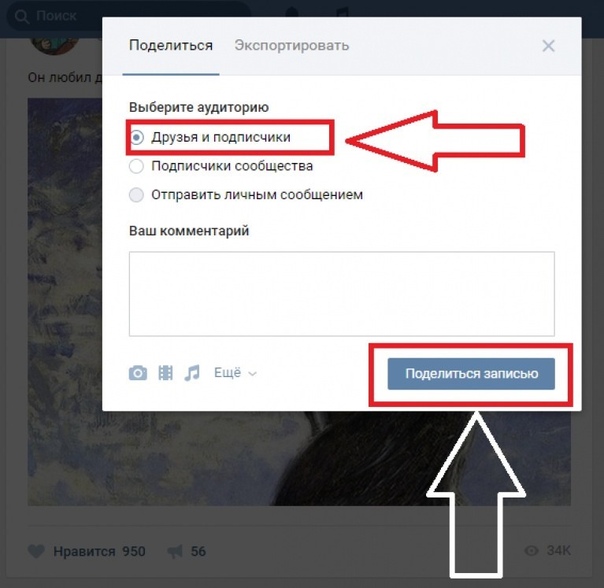 Однако вы по-прежнему можете поделиться публикацией из закрытой группы, скопировав ссылку на публикацию и поделившись ею.
Однако вы по-прежнему можете поделиться публикацией из закрытой группы, скопировав ссылку на публикацию и поделившись ею.
Имейте в виду, что только участники закрытой группы могут получить доступ к ссылке. Обратите внимание, что шаги, описанные в этой статье, относятся только к мобильному приложению Facebook. В настоящее время в браузерной версии Facebook нет опции «Копировать ссылку».
Часто задаваемые вопросыЕсли группа общедоступна, вы можете поделиться публикацией из группы Facebook со своими друзьями и подписчиками. Однако, если группа является закрытой, вы не можете поделиться публикацией непосредственно на своей временной шкале, потому что в ней нет кнопки «Поделиться». Если вы хотите поделиться публикацией из закрытой группы на своей временной шкале, скопируйте ссылку и вставьте ее на свою временную шкалу.
Да, вы можете поделиться публикацией из группы Facebook на своей странице. Это можно сделать двумя способами, в зависимости от настроек конфиденциальности группы.
Чтобы поделиться видео из закрытой группы, выполните следующие действия:
1. Откройте сообщение , содержащее видео.
2. Коснитесь трех точек в правом верхнем углу.
3. Выберите « Копировать ссылку ».
4. Поделиться ссылкой любым удобным для вас способом.
Чтобы поделиться ссылкой на группу Facebook, выполните следующие действия:
1. Откройте группу.
2. Выберите три горизонтальные линии в верхнем левом углу
3. лизать три точки в правом верхнем углу.
4. Выберите « Поделиться ».
5. Нажмите « Скопировать ссылку ».
6. Поделись ссылкой.
Как сделать репост в LinkedIn
Главная / Репост в LinkedIn In также создал функцию репоста, позволяющую вам делиться интересным контентом, сохраняя при этом указание оригинального автора.
С помощью этой функции вы также можете предлагать свои собственные идеи для дальнейшего облегчения беседы. Это может быть полезно, если вы хотите поделиться контентом, который, по вашему мнению, будет интересен вашей аудитории.
Итак, как сделать репост в LinkedIn? Продолжайте читать, чтобы узнать больше.
Как сделать репост в LinkedIn
Репост доступен всем пользователям, если контент общедоступен. Прежде чем оно будет опубликовано, вы можете выбрать его размещение в обычной ленте LinkedIn или отправить его отдельным лицам через личное сообщение.
Имейте в виду, что если повторно публикуемый контент предназначен для «Только подключений», другие участники не могут размещать его дальше. Кроме того, нельзя повторно публиковать контент из групп LinkedIn.
Существует два разных способа сделать репост в LinkedIn, либо с настольной, либо с мобильной версии:
Как сделать репост в LinkedIn с рабочего стола
Это действие можно легко выполнить, и оно очень похоже в обеих версиях. Конечно, чтобы выполнить это действие, войдите в свою учетную запись и найдите контент, который хотите опубликовать.
Конечно, чтобы выполнить это действие, войдите в свою учетную запись и найдите контент, который хотите опубликовать.
После того, как вы выбрали контент, коснитесь значка «Репост», который находится рядом с кнопкой публикации. Появится раскрывающееся меню, предлагающее вам:
- Сделать репост с вашими мыслями: Нравится Цитата Ретвит, это позволяет вам добавить собственный комментарий, задать любые вопросы и т. д.
- Сделать репост : Это позволяет делать репост напрямую, без добавления комментариев. Как только репост будет успешным, появится новый пост, включающий исходный контент и индикатор того, что вы его репостнули.
Если вы решили сделать репост со своими мыслями, вы можете добавить хэштеги и отметить пользователей, добавив знак «@» после их имени.
Далее вы выбираете, кто увидит ваше сообщение и кто может его комментировать.
Категории видимости включают:
- Любой : любой в LinkedIn или за его пределами.

- Любой человек + Twitter : Любой пользователь LinkedIn или вне его; опубликовать в твиттере.
- Только соединения : Связи на LinkedIn.
- Группа : выберите группу, в которой вы состоите.
Среди тех, кто может комментировать, выберите один из следующих:
- Любой : Любой может комментировать.
- Только соединения : Связи на LinkedIn.
- Никто : Никто не может комментировать
В верхней части репоста вы увидите три точки, нажав на которые, вы получите доступ к дополнительной информации и настройкам репоста. Например, вы можете Удалить с помощью значка корзины.
Как сделать репост в LinkedIn с мобильного телефона
Действия для этого такие же, как и для веб-версии. Между веб-приложением и мобильным приложением есть лишь небольшие различия, что упрощает доступ к нему в любом месте.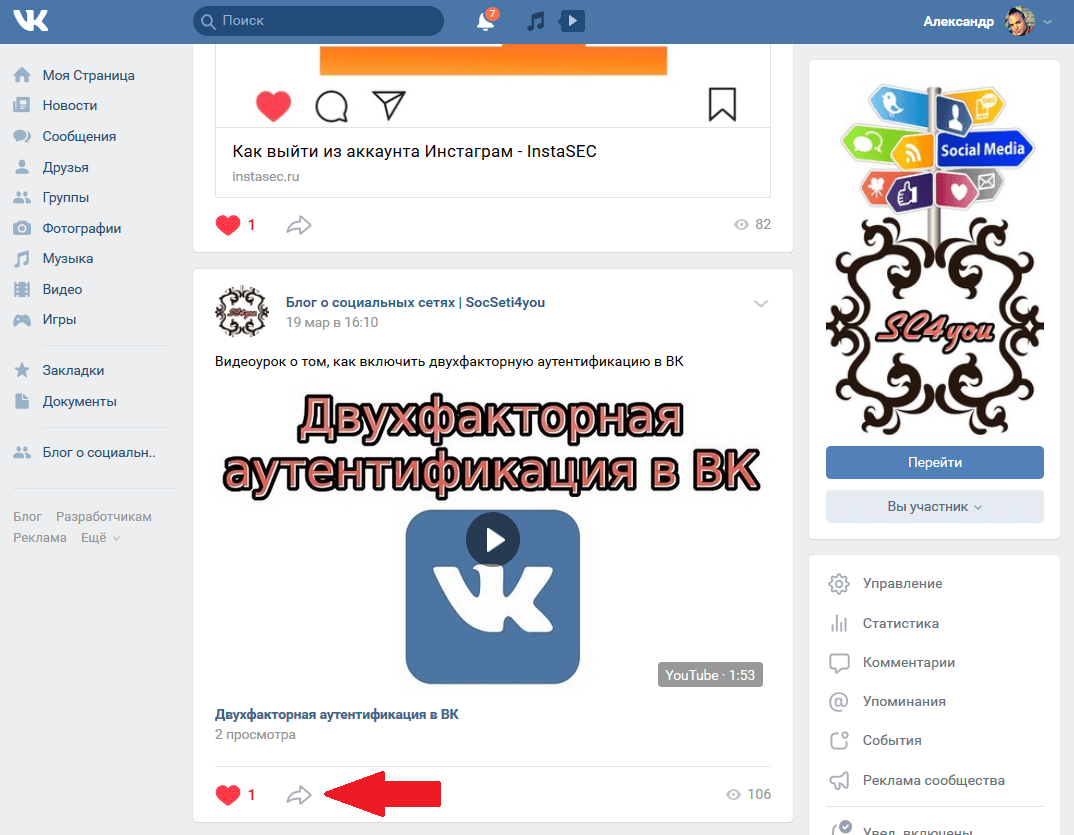
В мобильной версии у вас есть возможность сохранить черновик на случай, если вы захотите вернуться к содержимому позже. После выбора опции Repost with your mind , если вы нажмете кнопку X в левом верхнем углу, вы можете выбрать Сохранить черновик на потом.
Внизу оригинального контента появится количество комментариев и репостов. Это будет отображаться только для общедоступного контента, а не для тех, которыми поделились в частном порядке.
Все комментарии исходного контента останутся, независимо от того, какой тип контента вы публикуете в LinkedIn.
Как повторно опубликовать публикацию на странице LinkedIn
Итак, что делать, если вы являетесь частью страницы LinkedIn и хотите повторно опубликовать контент? Не бойтесь, потому что вы можете это сделать.
Если вы являетесь суперадминистратором Страницы LinkedIn, вы можете повторно публиковать контент следующим образом:
- Доступ к представлению суперадминистратора Страницы .

- Выберите Просмотр в качестве члена .
- Как только вы нашли нужный контент, нажмите Repost .
- Выберите этот значок рядом со своим именем.
- Выберите значок круга рядом с вашим именем или названием Страницы.
- Щелкните Готово.
Чтобы изменить настройки конфиденциальности, щелкните значок глобуса, и появится раскрывающееся меню, в котором вы можете выбрать, с какой аудиторией вы хотите поделиться контентом.
Должен ли я делать репост в LinkedIn?
Теперь вы, наверное, задаетесь вопросом, стоит ли мне использовать эту функцию? Короткий ответ: да, однако это может быть не единственное действие, которое ведет к увеличению охвата, росту и т. д.
Репост — отличный вариант для тех, кто находит интересный контент и считает, что его аудитория также получит от этого пользу.
Это также можно использовать, чтобы информировать вашу аудиторию о новых возможностях трудоустройства, новостях отрасли и открывать разговоры на разные темы.


